4 روش رفع مشکل Error 0xCA00A009 آپدیت ویندوز 11 را در این مقاله با هم بررسی میکنیم تا در برخورد با چنین ارور های کامپیوتری به راحتی بتوانید مشکل خود را برطرف کنید.
به گفته برخی کاربران زمانی که قصد دارند به آپدیت ویندوز 11 بپردازند در بهروزرسانی با خطا روبرو میشوند، به همین دلیل در این مطلب قصد داریم به آموزش رفع ارور آپدیت ویندوز 11 بر روی کامپیوتر و لپتاپها بپردازیم پس با تیم فنی رایانه کمک همراه باشید.
بالاخره پس از چندین سال انتظار شرکت مایکروسافت در پاییز امسال نسخه رسمی ویندوز 11 را بهصورت رایگان عرضه کرد تا همه کاربران بتوانند از آن استفاده کنند. اما همانطور که میدانید هر سیستمعامل زمانی که عرضه میشود ممکن است باگ یا مشکلاتی داشته باشد به همین دلیل شرکت سازنده آن برای رفع ایرادات یافت شده به صورت دورهای آپدیتهایی برای آن منتشر میکند.
اما برخی کاربران گزارش دادهاند زمانی که قصد بروز رسانی ویندوز را دارند با مشکل روبرو میشوند و یا در حین دانلود آپدیت ویندوز 11 فایل دریافتی با مشکل روبرو میشود. حتما به خاطر دارین که در مطالب قبلی ما مشکل شیر شدن پرینتر بعد از آپدیت ویندوز رو با هم برطرف کردیم که در این مطلب و این مطلب که " حل مشکل پرینتر پیش فرض " بود برای شما عزیزان قرار داده ایم در این مورد هم نگران نباشید زیرا در این مقاله قرار است به صورت کامل با راهکارهای رفع تمام مشکلات و ارورها بعد از آپدیت ویندوز 11 آشنا شویم.

چرا زمان بهروزرسانی ویندوز ارور میدهد؟
دلایل مختلفی وجود دارد که باعث نمایش خطا در بهروزرسانی ویندوز 11 میشود و اگر از کاربران قدیمی سیستمعامل ویندوز باشید قطعاً با ایرادات آن آشنا هستید.
بیشتر ارورهای که زمان بهروزرسانی ویندوز با آن روبرو میشوید ممکن است به دلیل قطع و وصلی اینترنت یا تحریمها باشد و آن هم با استفاده از یک اینترنت پرسرعت و vpn باکیفیت حل میشود اما برخی ارورها به دلیل مشکل در خود ویندوز یا سرورهای سایت مایکروسافت ایجاد میشوند که لازم است برخی تنظیمات درون ویندوز را تغییر دهید.
بهعنوانمثال یکی از خطاهای شایع آپدیت ویندوز 11 که بیشتر کاربران با آن روبرو میشوند ارور error code 0xCA00A009 میباشد. علت این خطا، خرابشدن فایلهای سیستم یا دادههای بخش SoftwareDistribution یا پوشه Catroot2 است و ممکن است با راهاندازی مجدد یا دانلود نادرست آپدیت، خراب شده باشند. اما برای رفع این مشکل لازم است با ما همراه باشید تا به رفع آن بپردازیم.
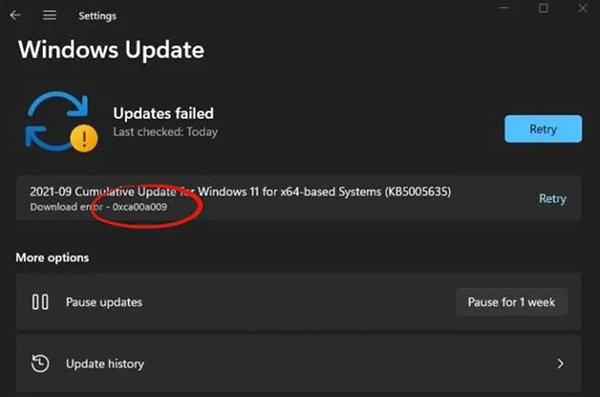
رفع خطای Windows Update 0xCA00A009 در ویندوز 11
بهطورکلی روشهای مختلفی برای حل خطای Windows Update 0xCA00A009 در ویندوز 11 و 10 وجود دارد که در این قسمت کاربردیترین آنها را به شما معرفی میکنیم.
- رفع مشکل آپدیت ویندوز 11 با Troubleshooter
- حل ایراد آپدیت ویندوز 11 با تغییر نام پوشه SoftwareDistribution وCatroot
- رفع ارور آپدیت ویندوز 11 با بهروزرسانی Group Policies
- حل مشکل آپدیت ویندوز 11 با اجرا SFC
توجه داشته باشید که تمام ترفندهای گفته شد که در ادامه به آنها میپردازیم توسط مشاورین کامپیوتری رایانه کمک تأیید و معرفی شده است بنابراین نیازی نیست نگران باشید و تنها کافی است مراحل را متناسب با توضیحات داده شده دنبال کنید. همچنین اگر با سوال یا مشکل در آپدیت ویندوز 11 روبرو شدید، میتوانید با شمارههای 9099071540 یا 0217129 با مرکز پشتیبانی و خدمات کامپیوتری رایانه کمک در ارتباط باشید و از کارشناسان ما مشاوره تلفنی دریافت کنید.

1 . رفع مشکل آپدیت ویندوز 11 با Troubleshooter
یکی از سادهترین روشها برای رفع هرگونه مشکل در ویندوز استفاده از Troubleshooter است که بهصورت default بر روی نسخههای قدیمی و جدید سیستمعامل مایکروسافت قرار دارد. همچنین این ابزار به دلیل قدرت و ساده بودن استفاده از آن گزینه بسیار مناسبی است که میتوان برای رفع مشکل Error 0xCA00A009 آپدیت ویندوز 11 استفاده کرد.
بنابراین برای استفاده از قابلیت Troubleshooter برای رفع مشکل آپدیت شدن ویندوز 11 لازم است فرایند زیر را انجام دهید.
ابتدا کار بر روی منوی استارت کامپیوتر خود کلیک راست کرده و از منوی کشویی باز شده گزینه settings را انتخاب کنید.
در مرحله بعد وارد دستهبندی System شده و گزینه Troubleshoot را انتخاب کنید.
سپس بر روی گزینه Other troubleshooters کلیک کرده و از قسمت راست صفحه بر روی عبارت run نوشته شده جلوی عبارت Windows Update کلیک کنید.
با این کار ویندوز بهصورت خودکار قسمتهای مرتبط به آپدیت ویندوز را بررسی کرده و اگر مشکلی در آن وجود داشته باشد بهصورت خودکار رفع میکند. فقط حتماً قبل از انتخاب این گزینه دیوایس خود را به اینترنت متصل کنید.
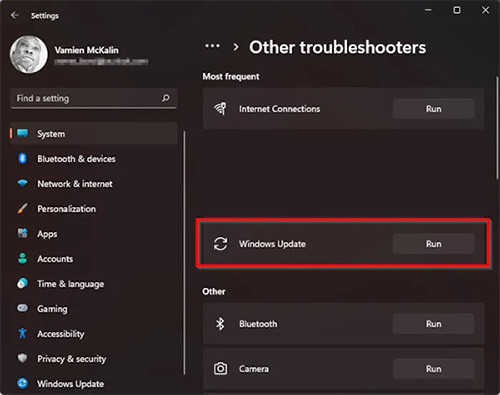
نکته: ممکن است این فرایند کمی به طول بیانجامد بنابراین صبر داشته باشید و اجازه دهید ویندوز کار خود را بهدرستی انجام دهد.
پس از اتمام کار دوباره وارد بخش windows update شده و بر روی آپدیت کلیک کنید. بهاحتمال زیاد مشکل آپدیت ویندوز 11 رفع میشود. درصورتیکه بازهم مشکل وجود داشت به سراغ مرحله بعدی میرویم.

2 . رفع مشکل آپدیت ویندوز 11 با حذف پوشه SoftwareDistribution و Catroot 2
یکی دیگر از روشهای که میتواند برای حل ارور Error 0xCA00A009 در ویندوز 10 و 11 مفید باشد، حذف کردن دو پوشه اصلی آپدیت در ویندوز است.
همانطور که در بالا به آن پرداختیم، این دو پوشه میتوانند باعث کد خطای 0xCA00A009 در windows باشند؛ بنابراین، بهترین راه برای حل، تغییر نام یا حذف آنها است. این کار روی رایانه شما تأثیر منفی نمیگذارد و ویندوز بهمحض ری، استارت به طور خودکار همین پوشهها را دوباره ایجاد میکند بنابراین نیازی نیست نگران باشید.
توجه داشته باشید که قبل از حذف یا تغییر نام در این پوشهها لازم است برخی از فرایندهای ویندوز را غیرفعال کنید اگر این کار را انجام ندهید ویندوز اجازه اعمال تغییرات را نمیدهد.
بنابراین بر روی منوی استارت کامپیوتر خود کلیک کرده و عبارت cmd را جستجو و انتخاب کنید.
در مرحله بعدی پنجره سیاهی بر روی صفحه باز میشود و سپس دستورات زیر را خط به خط و بهصورت مجزا، تایپ کرده و enter کنید.
- net stop wuauserv
- net stop cryptSvc
- net stop bits
- net stop msiserver
سپس بهصورت مجزا هر دو دستور زیرا را وارد کنید تا پوشههای گفته شده تغییر کنند.
- ren C:\Windows\SoftwareDistribution SoftwareDistribution.old
- ren C:\Windows\System32\catroot2 catroot2.old
زمانی که دو دستور بالا را بهصورت تکبهتک وارد cmd کنید نام هر دو پوشه تغییر کرده و ویندوز پس از راه اندازی مجدد دوباره آنها را ایجاد میکند.
پس از اتمام کار، زمان راهاندازی مجدد سرویسهای است که در ابتدا کار آنها را متوقف کردهایم. برای این کار تنها کافی است کد های دستوری زیر را تکبهتک در cmd وارد کنید.
- net start wuauserv
- net start cryptSvc
- net start bits
- net start msiserver
در آخر کامپیوتر خود را مجدد ریست کنید و پس از بالا آمدن ویندوز برای آپدیت ویندوز اقدام کنید بهاحتمال بسیار مشکل بهروزرسانی ویندوز 11 رفع شده است.

3 . رفع ارور آپدیت ویندوز 11 با بهروزرسانی Group Policies
روش دیگری که برای رفع مشکل آپدیت ویندوز 11 مفید بوده بهروزرسانی Group Policies ویندوز است. این بخش با هر آپدیت ویندوز تغییراتی بر روی آن اعمال میشود، اما گاهی ممکن است این بخش از ویندوز با مشکل روبرو شده باشد و از آپدیت دستگاه جلوگیری میکند.
برای رفع این موضوع لازم است بهصورت دستی بخش Group Policies را آپدیت کنید تا مشکل برطرف شود.
وارد منوی استارت شده و در بخش سرچ عبارت cmd را تایپ کنید سپس بر روی گزینه command prompt کلیک راست کرده و گزینه run as administrato را بزنید
حالا دستور زیر را در پنجره Command Prompt وارد کنید.
gpupdate /force
در آخر منتظر بمانید تا فرایند تکمیل شود، پس از اتمام کار دستگاه را reset کنید تا بازنشانی شود. بهاحتمال زیاد با انجام این کار مشکل آپدیت شدن ویندوز 11 حل میشود.

4 . حل مشکل آپدیت ویندوز 11 با اجرا SFC
در نهایت اگر با انجام روشهای گفته شده در بالا به هر دلیلی مشکل شما برطرف نشد میتوانید از سرویس SFC استفاده کنید. با این کار به ویندوز دستور میدهید که فایلهای سیستمی را چک کرده و اگر ایرادی در آن دیده میشود به رفع کردن آن بپردازد.
این کار مدت زمانی بسیار طول خواهد کشید اما چاره ای نیست و بهعنوان ترفند آخر رفع مشکل آپدیت نشدن ویندوز بهتر است این کار را انجام دهیم.
برای این کار تنها کافی است بر روی منو استارت کامپیوتر خود کلیک کرده و در آن عبارت CMD را تایپ و تأیید کنید.
پس از آن کد زیر را در آن تایپ کنید.
sfc /scannow
پس از آن منتظر بمانید تا کار ویندوز به اتمام برسد. پس از آن دستگاه را خاموش و روشن کنید و به آپدیت کردن ویندوز بپردازید با انجام این کار بهاحتمال زیاد مشکل برطرف میشود.

جمعبندی
بهطورکلی روشهای مختلفی برای رفع مشکل آپدیت ویندوز 11 وجود دارد اما برخی از آنها ممکن است به ویندوز شما صدمه زده و پس از انجام فرایند بهروزرسانی با مشکل روبرو شوید. به همین دلیل تنها کافی است مراحل بالا را انجام دهید که توسط کارشناسان رایانه کمک تأیید شده و برای حل مشکل آپدیت نشدن ویندوز 11 راهحل مناسبی هستند.
امیدوارم اکنون که به انتهای این مطلب رسیدم توانسته باشید با استفاده از روشهای گفته شده مشکل ویندوز را رفع کرده و آن را بروز کرده باشید اما اگر در این زمینه موفق نبودید و یا در هر مرحله با مشکل یا سوال خاصی روبرو شدید میتوانید از بخش نظرات با کارشناسان رایانه کمک در ارتباط باشید و مشاوره کامپیوتری دریافت کنید.

قابل توجه شما کاربر گرامی: محتوای این صفحه صرفاً برای اطلاع رسانی است در صورتی که تسلط کافی برای انجام موارد فنی مقاله ندارید حتما از کارشناس فنی کمک بگیرید.